----------------------------------------------------------------
Рисунок 2.6.7. Таблица данных.
Система
рассчитает значение и построит график для взвешенного экспоненциального
сглаживания с параметром ![]() (рисунок 2.6.9.).
(рисунок 2.6.9.).
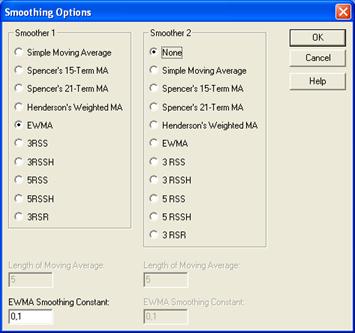
Smoother – Сглаживание; Simple Moving Average – Простое скользящее среднее; Spencer's 15-Tem MA – Скользящие средние Спенсера по 15 точкам; Spencer's 21-Tem MA – Скользящие средние по 21 точке; Henderson's Weighted MA – Средние взвешенные Хендерсона; EWMA (Exponentially Weighted Moving Average) - Взвешенное экспоненциальное скользящее среднее; 3RSS, 3RSSH, 5RSS, 5RSSH, 3RSR – Устойчивое нелинейное сглаживание (Число 3 или 5 означает расстояние,
пробегаемое скользящей медианой. R предполагает повторное медианное сглаживание. Первая буква S обозначает выполнение специальной
операции расщепление вершин и впадин временного ряда. Вторая S показывает, что будет выполнено
второе расщепление. H
свидетельствует об использовании скользящего взвешенного среднего с весами 1/4, 1/2 и 1/4); Length of Moving Average -Длина скользящего среднего значения; EWMA Smoothing Constant – Константа сглаживания для взвешенной экспоненциальной скользящей
средней (![]() и т.д); None - Ни один.
и т.д); None - Ни один.
Рисунок 2.6.8. Панель установки Smoothing Option (Опций Сглаживания)
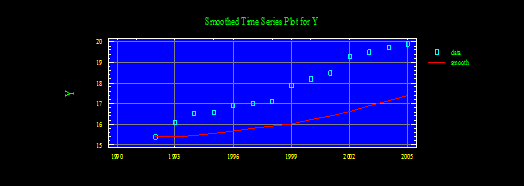
Рисунок 2.6.9.- График для взвешенного экспоненциального
сглаживания с параметром ![]()
Определив общие закономерности изменения площади жилищ, приходящуюся на одного жителя, можно приступить к подбору модели и расчету прогнозных значений моделируемого показателя. С этой целью проводится моделирование одномерных рядов (в системе STATGRAFICS процедура Forecasting модуля АВР).
3.5. Возможности пакета STATGRAFIC при однофакторном прогнозировании
Выберем в пункте Специальный (Special) главного меню, модуль Анализ временных рядов (Time–SeriesAnalysis). Система выдаст входную панель Forecasting (Прогнозирование) (рисунок 3.5.1).
В поле Data (данные) введем имя переменной splan 1 (х или у), установим кнопку Year(s) (годы). Number of Forecasts (период упреждения, прогноза) выбираем 1/3 исследуемого временного ряда (рисунок 3.5.1).
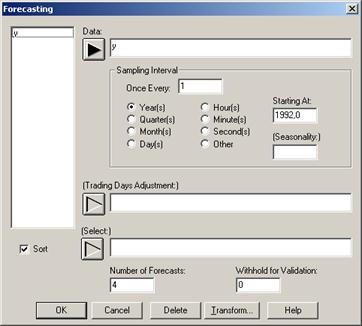
Forecasting – Прогнозирование; Data – Данные (имя переменной); Sampling Interval – Выборочный интервал; Once Every – Выбор времени; Year(s) – Годы; Quarter(s) – Кварталы; Month(s) – Месяцы; Day(s) – Дни; Hour(s) – Часы; Minute(s) – Минуты; Second(s) - Секунды; Other – Другое; StartingAt – Начинать за; (Seasonafity:) - Сезонность; (TradingDaysAdjustment:) - Корректировка данных; (Select:) - Выбор; NumberofForecasts– Период упреждения (прогноза); WithholdofValidation – Скрыть действия; Transform – Трансформировать.
Рисунок 3.5.1. Окно Forecasting - Входная панель процедуры прогнозирования
После нажатия кнопки OK выдаст сводку предварительного анализа Analysis Summary (Резюме анализа). Для вывода на экран результатов анализа по нескольким трендовым моделям необходимо нажать вторую кнопку слева (рисунок 3.5.2.)


Рисунок 3.5.2. – Панель инструментов.
Появится окно TabularOptions (Табличные Опции) (рисунок 3.5.3.). Выберем операцию ModelComparison (сравнение моделей), затем нажмем OK.
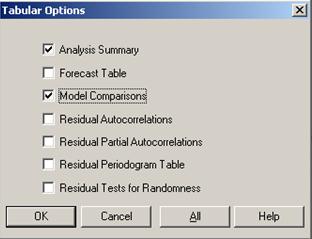
AnalysisSummary - Резюме Анализа; ForecastTable - Таблица Прогноза; ModelComparison – Сравнение моделей; ResidualAutocorrelations - Остаточные Автокорреляции; ResidualPartialAutocorrelations - Остаточная Частные Автокорреляции; ResidualPeriodogramTable - Остаточная Таблица Периодoграмм; ResidualTestsforRandomness - Остаточные Критерии случайности.
Рисунок 3.5.3.- Oкно TabularOptions (Табличные Опции)
Щелкнем на панели правой кнопкой мыши и в появившемся окне выберем AnalysisOptions (Опции Анализа) (рисунок 3.5.4.)
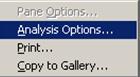
PaneOptions - Опции Области окна; AnalysisOptions - Опции Анализа; Print – Напечатать; CopytoGallery - Копия к Галерее.
Рисунок 3.5.4. – Контекстовое меню
Система STATGRAFICS покажет модуль ModelSpecificationOption (опции спецификации модели) (рисунок 3.5.5.)
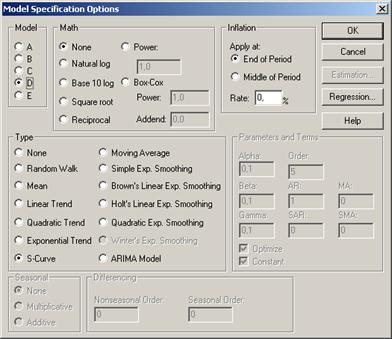
Model – Модель; None - Ни один; Math – Математика; Natural log – Натуральный логарифм; Base 10 log – Основание десятичного логарифма; Square root - Квадратный корень; Reciprocal - Обратная величина; Power - Степень; Box-Cox – Основной блок; Addend – Слагаемое;Type – Тип; Random Walk – Случайная выборка; Mean – Средний; Linear Trend - Линейная Тенденция; Quadratic Trend - Квадратическая Тенденция; Exponential Trend - Показательная Тенденция; S-Curve - S-кривая; Moving average - Скользящее среднее значение; Simple Exp. Smoothing - Простое Экспоненциальное Сглаживание; Brown´s Linear Exp. Smoothing – Линейное экспоненциальное сглаживание Брауна; Holt´s Exp. Smoothing – Линейное экспоненциальное сглаживание Хольта; Quadratic Exp. Smoothing – Квадратическое экспоненциальное Сглаживание; Winter´sExp. Smoothing - Экспоненциальное сглаживание Винтера; ARIMAModel – Объединенная модель авторегрессии и скользящего среднего; Seasonal– Сезонность; Multiplicative – Мультипликативный; Additive – Аддитивный; Differencing - Различия; NonseasonalOrder – Несезонная последовательность; SeasonalOrder - Сезонная последовательность; Inflation – Наполнение; Applyat - Применить в; EndofPeriod - Конец Периода; MiddleofPeriod - Середина Периода; Rate– Норма; ParametersandTerms - Параметры и Сроки; Optimize – Оптимизировать; Constant – Постоянный.
Рисунок 3.5.5. - Модуль ModelSpecificationOption (Опции спецификации модели)
Учитывая, что STATGRAFICSможет сравнивать одновременно пять типов моделей, оптимизируя их параметры, выберем для анализа LinearTrend (Линейная Тенденция), QuadraticTrend (Квадратическая Тенденция), ExponentialTrend (Показательная Тенденция) и S-Curve (S-кривая). Указанные модели выбираются в окне Model Specification Option (опции спецификации модели) (рисунок 3.5.5.) следующим образом. В области Model (Модель) щелкнем на пункте А, а в области Type (Тип) установим флажок LinearTrend (Линейная Тенденция). Затем выберем пункт В и установим флажок на QuadraticTrend (Квадратическая Тенденция). Для модели С выберем ExponentialTrend (Показательная Тенденция). Для модели D установим флажок в поле S-Curve ( S-кривая). Остальные поля оставим со значением по умолчанию.
Уважаемый посетитель!
Чтобы распечатать файл, скачайте его (в формате Word).
Ссылка на скачивание - внизу страницы.